F: "Kann man Spotify auf mehreren Geräten gleichzeitig abspielen? Jedes Mal, wenn ich beginne, Spotify-Musik auf einem anderen Gerät zu hören, wird die Wiedergabe der Musiktitel auf dem aktuellen Gerät automatisch unterbrochen. Es heißt, dass Spotify Premium-Nutzer die Möglichkeit haben, Spotify auf drei Geräten gleichzeitig zu hören. Stimmt das? Wenn Sie damit Erfolg hatten, könnten Sie es mit mir teilen?"
Im Allgemeinen können Spotify Premium-Nutzer Spotify-Songs auf mehreren Geräten anhören, allerdings nur, wenn sie Spotify-Musik offline auf ihren Computer heruntergeladen haben. Das funktioniert für viele Menschen nicht, da sie Spotify vielleicht auf anderen, nicht kompatiblen Geräten genießen möchten. Wenn du Spotify zum Beispiel auf deinem Smart-TV und deinen Lautsprechern abspielen möchtest, hilft dir dein Spotify Premium-Konto nicht weiter.
Aber mach dir keine Sorgen! In diesem Artikel zeigen wir dir 7 Lösungsansätze, wie du Spotify auf mehreren Geräten gleichzeitig abspielen kannst. Mit der letzten Methode kannst du Spotify sogar ohne Premium-Account auf mehreren Geräten hören.
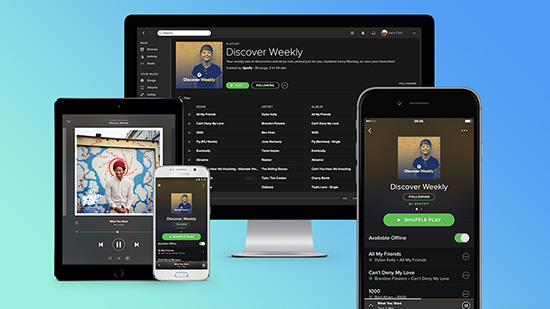
- Weg 1. Spotify auf 3 Geräten abspielen - Offline-Modus
- Weg 2. Spotify auf 6 Geräten nutzen - Family Plan
- Weg 3. Spotify mit mehreren Geräten verbinden - Spotify Connect
- Weg 4. Spotify auf 5 Geräten hören - Gruppensitzung
- Weg 5. Spotify auf 2 Geräten abspielen - SoundHound
- Weg 6. Spotify auf mehreren Telefonen nutzen - AmpMe
- Weg 7. Spotify auf mehreren Geräten genießen - ohne Premium

- FAQs und Schlussgedanken
Teil 1. Wie man Spotify auf mehreren Geräten abspielt - Spotify Offline-Modus
Wie bereits erwähnt, können Spotify Premium-Nutzer Spotify-Songs, -Wiedergabelisten, -Podcasts und andere Titel auf bis zu drei Geräten abspielen. Dazu müssen Sie die Offline-Inhalte von Spotify im Voraus herunterladen. Außerdem müssen Sie nur auf einem Gerät online bleiben. Führen Sie einfach ein Upgrade auf Spotify Premium durch und befolgen Sie dann die folgenden Schritte, um Spotify auf mehreren Geräten gleichzeitig abzuspielen.
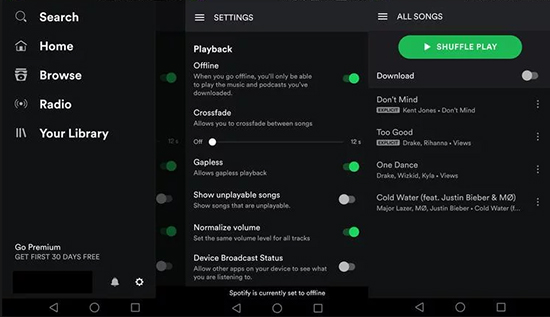
Spielen Sie Spotify auf 3 Geräten mit dem Spotify Offline-Modus ab:
Schritt 1. Öffnen Sie die Spotify-App auf Ihren Geräten, wie Computer, Mobiltelefone, iPad, etc. Melden Sie sich dann mit den Daten Ihres Spotify Premium-Kontos an.
Schritt 2. Entdecken Sie eine Lieblings-Spotify-Wiedergabeliste, die Sie auf mehreren Geräten abspielen möchten, öffnen Sie die Ziel-Wiedergabeliste, und dann sehen Sie die Option "Download". Klicken Sie darauf, um das Herunterladen von Musik auf Ihr Gerät zu starten.
Schritt 3. Aktivieren Sie nun den Offline-Modus. Auf dem PC: Klicken Sie auf das Drei-Punkte-Symbol oben links > wählen Sie "Datei" > "Offline-Modus"; Auf dem Mac: Gehen Sie auf "Spotify" in der oberen Menüleiste > wählen Sie "Offline-Modus" aus der Pulldown-Liste; Auf dem Handy: Navigieren Sie zum Einstellungsfenster und wählen Sie die Schaltfläche "Wiedergabe", um die Offline-Funktion zu aktivieren.
Schritt 4. Gehen Sie zu Ihren anderen Geräten und melden Sie sich mit demselben Spotify Premium-Konto in der Spotify-App an. Sie können Offline-Musik auf bis zu drei Geräten gleichzeitig ohne Einschränkungen abspielen.
Teil 2. So hören Sie Spotify auf mehreren Geräten - Family Plan
Spotify Premium für Familien ist für Sie und bis zu fünf Familienmitglieder gedacht, die an derselben Adresse wohnen. Wenn Sie bereits ein Premium-Konto haben, können Sie direkt auf den Family Plan upgraden. Es ist wesentlich günstiger als ein Einzelabonnement für sechs Premium-Konten.
Er kostet 15,99 US-Dollar pro Monat, nur 6 US-Dollar mehr als Spotify Premium. Dafür können Sie verschiedene Spotify-Songs auf 6 verschiedenen Geräten anhören, egal ob Sie sie offline oder online abspielen. Der Plan bietet die gleichen Vorteile wie Spotify Premium, werbefreies Streaming, die Möglichkeit, Songs zum Offline-Hören herunterzuladen, und vieles mehr.
Die einzige Bedingung ist, dass alle Nutzer des Tarifs an derselben Adresse wohnen müssen. Spotify überprüft dies, indem es gelegentlich nach der Wohnadresse fragt.
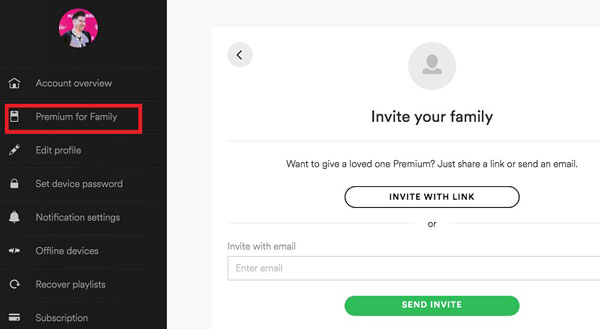
Spielen Sie Spotify auf 6 Geräten mit dem Spotify Family Plan ab:
Schritt 1. Besuchen Sie die offizielle Website von Spotify und melden Sie sich bei Ihrem Konto an.
Schritt 2. Gehen Sie zu spotify.com/family. Sie können auch direkt auf die Pfeilschaltfläche neben Ihrem Benutzernamen klicken und dann die Option "Konto" auswählen. Klicken Sie dann auf "Premium für Familien".
Schritt 3. Klicken Sie auf "Get Started" und geben Sie Ihre Zahlungsinformationen ein.
Schritt 4. Klicken Sie schließlich auf "Mein Spotify Premium starten".
Schritt 5. Jetzt können Sie Ihre Familienmitglieder hinzufügen, indem Sie auf der Kontoseite auf "Familienkonten verwalten" klicken.
Schritt 6. Sie können bis zu fünf Familienmitglieder hinzufügen, die alle gleichzeitig Spotify hören können.
Teil 3. So streamen Sie Spotify auf mehreren Geräten - Spotify Connect
Der Spotify Premium-Tarif beinhaltet auch die Spotify Connect-Funktion, mit der Sie Spotify-Musik drahtlos auf mehrere Smart Speaker wie Sonos, Amazon Echo, Google Home usw. streamen können.
Wenn die Spotify-App für smarte Lautsprecher verfügbar ist, können Sie Spotify direkt mit dem Ziellautsprecher verbinden und Spotify-Musik als Standard-Musikstreamingdienst festlegen. Hier wird am Beispiel von Sonos gezeigt, wie es funktioniert.
![]()
Streamen Sie Spotify auf Sonos mit Spotify Connect:
Schritt 1. Laden Sie die Sonos-App auf Ihren Computer herunter, starten Sie sie, navigieren Sie zur Leiste "Musik" und klicken Sie auf die Schaltfläche "Musikdienst hinzufügen", um die Option "Spotify" auszuwählen. Anschließend müssen Sie ein Spotify-Konto für Premium einrichten.
Schritt 2. Öffnen Sie die Spotify-App auf Ihrem Gerät und spielen Sie eine Spotify-Wiedergabeliste ab. Tippen Sie dann auf die Option "Verfügbare Geräte", wo Sie den Sonos-Lautsprecher als Zielgerät auswählen können. Jetzt spielt der Sonos-Lautsprecher Spotify-Songs ab.
Hinweis: Bitte stellen Sie sicher, dass Ihr Sonos-Lautsprecher und Ihr Gerät mit demselben Wi-Fi-Netzwerk verbunden sind. Eine detaillierte Anleitung zur Wiedergabe von Spotify auf dem Sonos-Lautsprecher finden Sie auf dieser Seite: So spielen Sie Spotify-Musik auf Sonos ab.
Teil 4. Wie man Spotify auf mehreren Geräten hört - Gruppensitzung
Spotify Premium-Mitglieder haben Zugriff auf die Funktion "Gruppensitzung". Diese Funktion ermöglicht es bis zu fünf Benutzern, gemeinsam in Echtzeit zu hören. Jede Person in der Sitzung kann die Wiedergabe steuern und Musik zur Warteschlange hinzufügen. Jedes Gerät kann denselben Song abspielen oder nur auf einem Gerät steuern. Sie können diese Funktion also auch nutzen, um Spotify auf bis zu 5 Geräten gleichzeitig abzuspielen. Nachfolgend finden Sie die Schritte zum Starten einer Gruppensitzung.
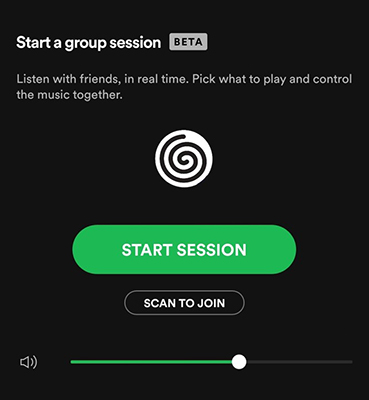
Spielen Sie Spotify auf 5 Geräten mit der Spotify-Gruppensitzung ab:
Schritt 1. Öffnen Sie Spotify und starten Sie die Wiedergabe eines Songs, Albums oder einer Wiedergabeliste.
Schritt 2. Klicken Sie auf die Schaltfläche "Mit Gerät verbinden" am unteren Rand.
Schritt 3. Klicken Sie auf die Schaltfläche "Sitzung starten" unter "Eine Gruppensitzung starten".
Schritt 4. Dann können Sie auf "Einen Freund einladen" klicken, um bis zu 5 Personen hinzuzufügen.
Teil 5. Wie man Spotify auf mehreren Geräten nutzt - SoundHound
Zusätzlich zu den oben genannten Methoden wurde SoundHound als weiterer Trick eingeführt, um Spotify auf mehreren Geräten abzuspielen. Es funktioniert, indem Sie auf Ihr Spotify-Konto zugreifen und Spotify-Wiedergabelisten auf einem Gerät abspielen, ohne Spotify auf dem anderen zu pausieren.
SoundHound ist eine mobile App für Android- und iOS-Geräte und funktioniert nicht auf Laptops und Computern. Beachten Sie auch, dass Sie keine einzelnen Spotify-Songs auf SoundHound abspielen können. Wenn Sie dies tun möchten, müssen Sie einzelne Songs zu einer Wiedergabeliste hinzufügen, die auf SoundHound abgespielt werden soll. Übrigens gibt es keine Berechtigung für die Suche nach Spotify-Songs auf SoundHound. Bereiten Sie daher am besten alle Songs, die Ihnen wichtig sind, im Voraus für eine neue Wiedergabeliste vor.
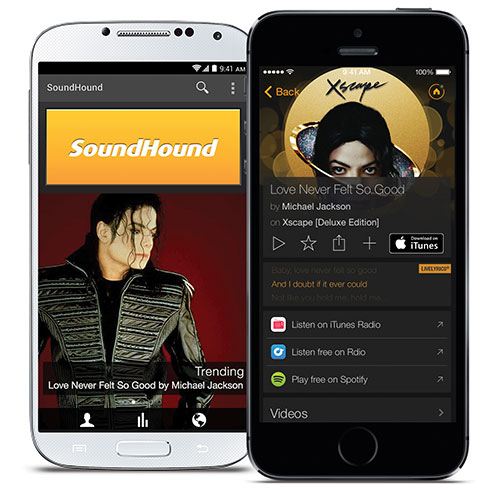
Verwenden Sie Spotify auf 2 Geräten mit SoundHound:
Schritt 1. Laden Sie SoundHound herunter und installieren Sie es auf Ihrem Mobiltelefon.
Schritt 2. Nach dem Öffnen klicken Sie auf die Schaltfläche "Play" in der unteren rechten Ecke und anschließend auf "Mit Spotify verbinden".
Schritt 3. Verbinden Sie SoundHound mit einem Spotify Premium-Konto, sobald Sie ein SoundHound-Konto erstellt haben.
Schritt 4. Wenn SoundHound mit einem Spotify-Konto verbunden ist, wählen Sie eine beliebige Spotify-Wiedergabeliste aus, um die Wiedergabe zu starten.
Schritt 5. Die Wiedergabeliste, die auf SoundHound abgespielt wird, hat keinen Einfluss auf Spotify auf Ihren anderen Geräten. Auf diese Weise können Sie problemlos auf 2 mobilen Geräten gleichzeitig Spotify-Musik hören.
Teil 6. Wie man Spotify auf mehreren Geräten genießen kann - AmpMe
Genau wie SoundHound ist auch AmpMe als Drittanbieter-App für iOS- und Android-Nutzer entwickelt worden, um Musik für die Wiedergabe auf mehreren Geräten zu synchronisieren. Wenn Sie einen Spotify-Premium-Account haben, aber keine verschiedenen Lautsprecher besitzen, mit denen Spotify zur Musikwiedergabe auf mehreren Geräten kompatibel ist, kann es nicht schaden, diese App auszuprobieren. Denken Sie daran, alle Ihre Geräte mit demselben Netzwerk zu verbinden, bevor Sie handeln.
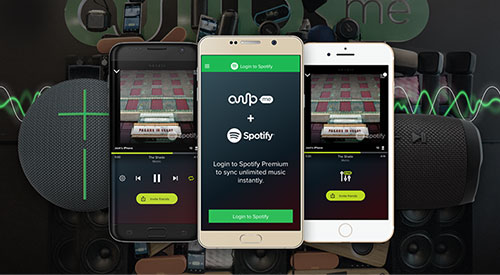
Spotify auf mehreren Geräten mit AmpMe spielen:
Schritt 1. Laden Sie zunächst die AmpMe-App aus dem Google Play Store oder App Store herunter und installieren Sie sie auf Ihrem Android- oder iOS-Gerät.
Schritt 2. Dann öffnen Sie AmpMe und wählen Sie "Spotify" unter "Neue Party starten", um eine Party zu veranstalten. Danach müssen Sie sich bei Ihrem Spotify-Premium-Konto anmelden.
Schritt 3. Installiere AmpMe auf deinen anderen Geräten. Nachdem du es gestartet hast, nimmst du an der gleichen Party teil und wartest, bis sich alle deine Geräte synchronisiert haben.
Schritt 4. Nach erfolgreicher Synchronisierung kannst du deine Lieblingstitel von Spotify auswählen, um sie auf mehreren Geräten gleichzeitig zu streamen.
Teil 7. Wie man Spotify auf mehreren Geräten abspielt - ohne Premium
Jede der oben genannten Methoden hilft dabei, Spotify auf mehreren Geräten gleichzeitig abzuspielen, aber bedenken Sie bitte, dass sie nur für Spotify Premium-Abonnenten nützlich sind. Was kann man also tun, wenn man kein Abonnement hat? Hier kommt AudFree Spotify Music Converter, der diese Einschränkungen auf vernünftige Art und Weise löst. Sie können Spotify-Musik auf unbegrenzten Geräten zur gleichen Zeit ohne Premium genießen.
Mit AudFree Spotify Converter kann jeder Spotify-Nutzer eine unbegrenzte Anzahl von Titeln von Spotify in MP3, M4A, M4B, AAC, FLAC und WAV herunterladen. Sie können sie auf Ihrem lokalen Computer für die Offline-Wiedergabe auf allen Playern und Geräten ohne Premium speichern.
Es verwendet die fortschrittlichste Technologie, die keinen Verlust der Klangqualität und der originalen ID3-Tags während des Konvertierungsprozesses gewährleistet. Das Programm verfügt über eine übersichtliche Benutzeroberfläche, die sehr einfach zu bedienen ist und keine speziellen technischen Kenntnisse erfordert. Wenn Sie dieses Tool zum ersten Mal verwenden, können Sie die unten stehenden Anweisungen befolgen.
AudFree Spotify Music Converter

- Herunterladen von Spotify-Musik zur Offline-Wiedergabe auf allen Geräten
- Flexibles Anpassen von Ausgabeformat und Formatparametern
- Konvertieren Sie Spotify in MP3, M4A, etc. als lokale Dateien mit 5X Geschwindigkeit
- Übersichtliche und leicht zu bedienende Benutzeroberfläche
Die Schritt-für-Schritt-Anleitung zeigt Ihnen, wie Sie mit dem AudFree Spotify Music Converter Spotify ohne Premium auf mehreren Geräten gleichzeitig abspielen können.
Spotify auf verschiedenen Geräten gleichzeitig abspielen ohne Premium:
- Schritt 1Spotify-Musik zu AudFree hinzufügen

- Zunächst sollten Sie die richtige Version des AudFree Spotify Music Converters herunterladen und auf Ihrem Computer installieren. Nachdem Sie das AudFree-Tool für Spotify gestartet haben, können Sie beliebige Inhalte von Spotify zum Hochladen auf die Hauptschnittstelle ziehen oder die URL von Spotify-Titeln kopieren und in das Suchfeld einfügen und ein "+"-Symbol berühren, um Spotify-Dateien zu laden.
- Schritt 2Ausgabeformat für Geräte einstellen

- Zweitens, wählen Sie das Ausgabeformat und stellen Sie die Parameter für Ihr gewünschtes Gerät ein. Dazu navigieren Sie bitte zu den "Einstellungen" von einer dreizeiligen Option > "Konvertieren" Abschnitt. Dann öffnet sich das Fenster mit den Formateinstellungen. Hier können Sie ein beliebiges Exportformat auswählen und die Ausgabequalität anpassen, indem Sie die Abtastrate, Bitrate usw. einstellen. Klicken Sie abschließend auf "OK", um die Einstellungen zu bestätigen und zum Hauptfenster zurückzukehren.
- Schritt 3Spotify für mehrere Geräte herunterladen

- Zuletzt tippen Sie einfach auf die Schaltfläche "Konvertieren" in der rechten unteren Ecke, und AudFree Spotify Music Downloader wird automatisch herunterladen und speichern Spotify-Dateien offline auf Ihrem Computer für die Synchronisierung. Durch die Übertragung dieser heruntergeladenen Spotify-Titel auf alle Ihre Geräte erhalten Sie Zugang zu Spotify offline ohne Prämie auf mehreren Geräten zu hören.
FAQs und abschließende Überlegungen
Hier finden Sie die am häufigsten gestellten Fragen zu Spotify für mehrere Geräte.
F1: Kann ich Spotify auf zwei Geräten gleichzeitig hören?
A: Ja, sobald Sie ein Spotify Premium-Konto haben, können Sie Spotify über den Spotify Offline-Modus, Spotify Connect, Group Session, SoundHound und AmpMe auf zwei Geräten gleichzeitig abspielen. Außerdem kannst du direkt auf den Spotify Family Plan upgraden, mit dem du Spotify auf bis zu 6 Geräten gleichzeitig genießen kannst.
F2: Wie kann ich mit demselben Spotify-Konto unterschiedliche Musik hören?
A: Abonnieren Sie Spotify Premium oder den Family Plan. Mit einem Spotify Premium-Konto können Sie verschiedene Spotify-Musik auf bis zu 3 Geräten mit demselben Konto anhören. Allerdings sollte ein Gerät online und die anderen beiden offline sein. Sie müssen die Musik für die Offline-Wiedergabe im Voraus herunterladen. Mit einem Spotify-Familienkonto können Sie unterschiedliche Musik auf bis zu 6 Geräten hören.
F3: Kann ich Spotify auch ohne Premium auf mehreren Geräten gleichzeitig abspielen?
A: Ja, Sie können Spotify-Songs mit AudFree Spotify Music Converter herunterladen und sie auf einer unbegrenzten Anzahl von Geräten ohne Premium-Konto anhören. Sie können Spotify-Musik auf jedem Gerät genießen, egal ob es für Spotify verfügbar ist oder nicht.
Wie Sie Spotify auf mehreren Geräten abspielen können, hängt von Ihrem Abonnement ab. Wenn Sie ein Spotify Premium-Abonnement haben, können Sie eine der ersten sechs Möglichkeiten wählen, um Spotify-Musik auf verschiedenen Geräten abzuspielen.
Wenn Sie Spotify auf mehreren Geräten abspielen möchten, ohne ein Premium-Konto zu haben, wählen Sie AudFree Spotify Music Converter. Er bietet Ihnen mehr Komfort beim Anhören von Spotify-Songs auf Ihrem Gerät, egal ob Sie ein Spotify Free- oder Premium-Konto verwenden. Damit können Sie alle Ihre Spotify-Titel auf all Ihren Geräten gleichzeitig und kostenlos anhören.
Jan 10, 2023 3:30 PM
Gepostet von Charles Davis zu Spotify Tips











